- OS를 개인화하기 위해 사용자는 Windows 11 장치의 작업 표시줄에서 날씨 앱을 제거하는 방법을 찾고 있습니다.
- 새 운영 체제에서 날씨는 위젯 패널에서만 찾을 수 있지만 위젯 패널에서 제거하는 방법도 있습니다.
- 설정을 하나만 변경하면 뉴스 및 관심 위젯에서 정보 패널이 제거됩니다.
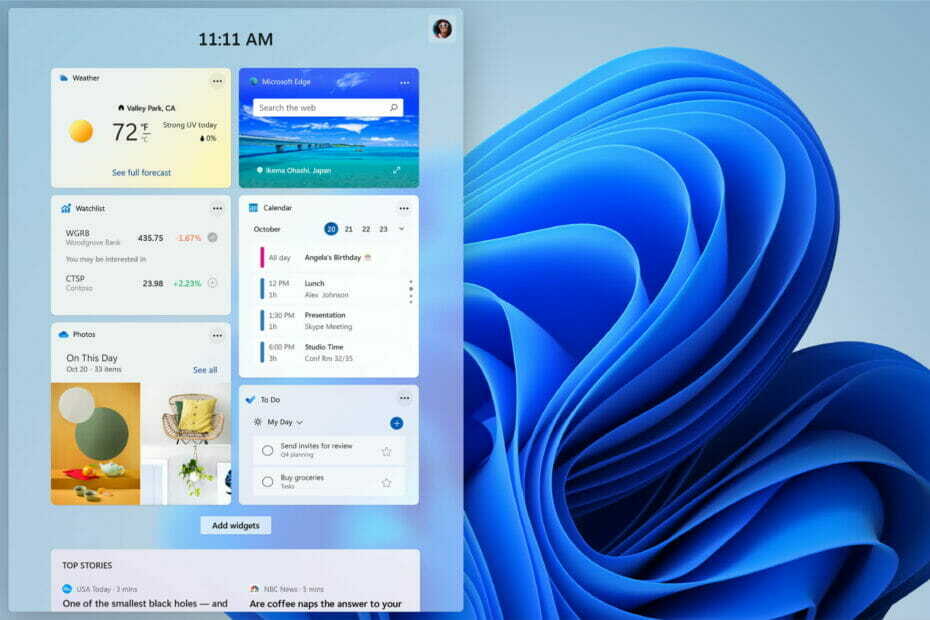
이 소프트웨어는 일반적인 컴퓨터 오류를 복구하고 파일 손실, 맬웨어, 하드웨어 오류로부터 사용자를 보호하고 최대 성능을 위해 PC를 최적화합니다. 지금 3단계로 PC 문제를 해결하고 바이러스를 제거하세요.
- Restoro PC 수리 도구 다운로드 특허 기술(특허 사용 가능)과 함께 제공되는 여기).
- 딸깍 하는 소리 스캔 시작 PC 문제를 일으킬 수 있는 Windows 문제를 찾습니다.
- 딸깍 하는 소리 모두 고쳐주세요 컴퓨터의 보안 및 성능에 영향을 미치는 문제를 해결하기 위해
- Restoro가 다운로드되었습니다. 0 이달의 독자.
새로운 윈도우 11 전반적인 사용자 경험을 개선하기 위해 사람들에게 많은 흥미로운 변화를 가져올 것을 약속합니다.
지금까지 많은 사용자가 새로운 OS에서 좀 더 개인화된 경험을 얻기 위해 약간의 변경을 하려고 했습니다.
만드는 것부터 작업 표시줄 투명 Windows 11을 다시 Windows 10처럼 보이게 하기 위해 우리는 새로운 OS에 대한 모든 문의를 다뤘습니다.
오늘은 뉴스 및 관심 위젯의 날씨 기능을 살펴보고 이를 쉽게 제거하는 방법을 보여드리겠습니다.
뉴스 및 관심 위젯이란 무엇입니까?
뉴스 및 관심 위젯은 새로운 운영 체제가 인터넷에 공개되기 전에 Windows 사용자에게 제공되었습니다.
에 따르면 Windows의 블로그 게시물, 위젯을 사용하면 최신 뉴스뿐만 아니라 관심 분야에 따라 개인화된 콘텐츠에 빠르게 액세스할 수 있습니다.
우리가 관심을 갖고 있는 것들을 쉽게 따라잡을 수 있어야 합니다. 그러나 우리는 종종 장치를 저글링하고 웹 사이트를 이동하고 소스를 살펴보고 마침내 원하는 것을 얻기 전에 관련성이 높은 고품질 콘텐츠를 얻습니다. Windows 작업 표시줄의 뉴스 및 관심 분야는 사용자 중심의 편리하고 개인화된 경험을 통해 이 프로세스를 단순화합니다.
원천: Windows 경험 블로그
해당 위치의 일기 예보 외에도 위젯은 최신 뉴스, 금융 헤드라인, 교통 및 스포츠 업데이트도 표시합니다.
뉴스 및 관심 위젯의 콘텐츠를 사용자 정의할 수 있습니까?
모든 위젯은 사용자 정의할 수 있으며 이 위젯도 다르지 않습니다. 뉴스 및 관심 위젯을 사용하면 크기와 위치를 수정할 수 있어 원하는 대로 만들 수 있습니다.
크기를 변경하려면 작업 표시줄에서 위젯을 열고 오른쪽 모서리에 있는 세 개의 점을 클릭하여 카드를 작게, 중간 또는 크게 할지 여부를 선택합니다.
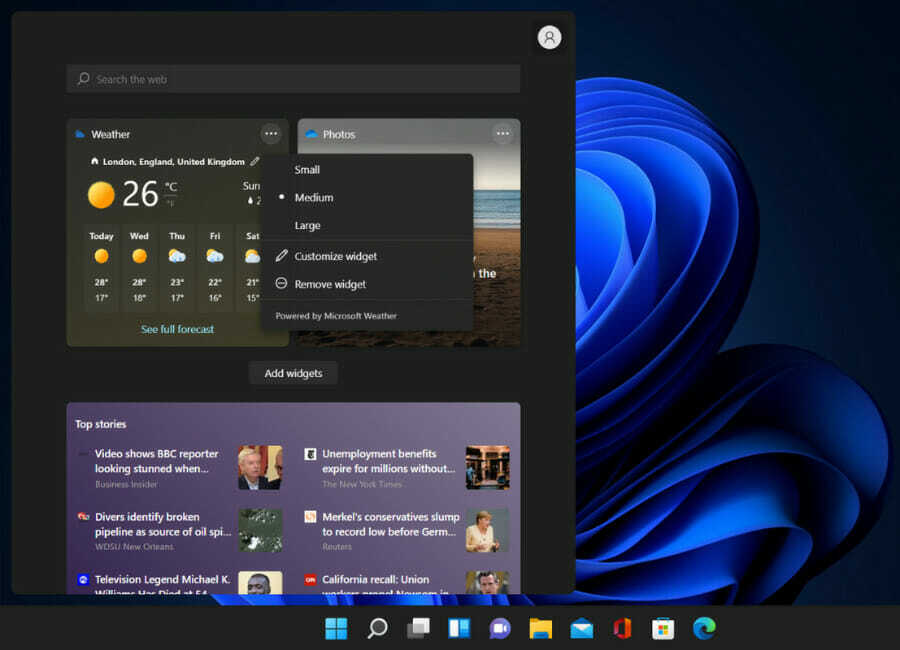
뉴스 및 관심 위젯에 포함할 정보 카드를 선택하여 중요한 콘텐츠만 표시되도록 할 수도 있습니다.
위젯 기능을 열고 오른쪽 상단에서 사진이나 아이콘을 클릭하여 설정을 엽니다. 이 패널에서 뉴스와 관심사를 관리하도록 선택할 수 있습니다.
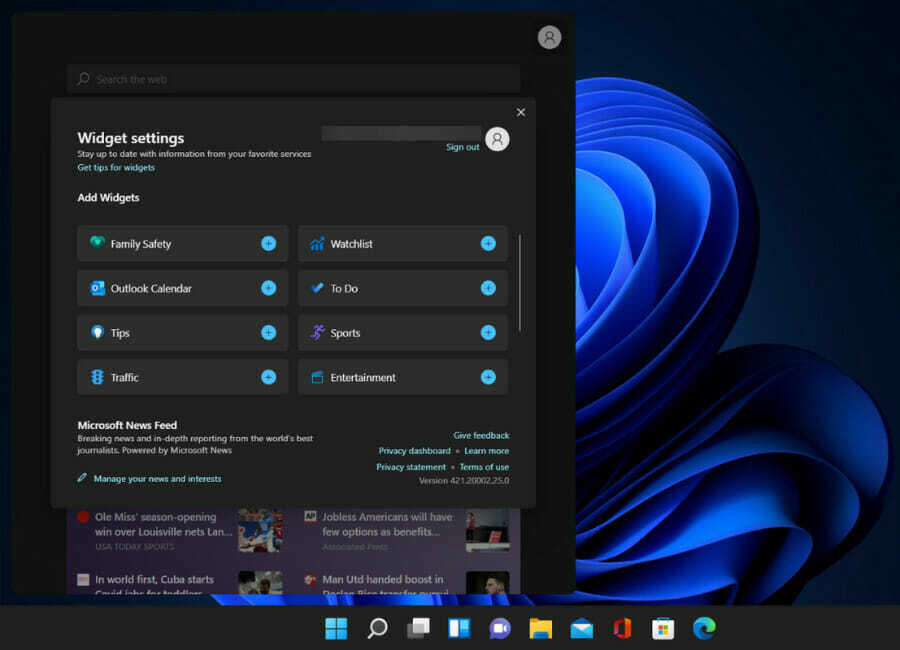
Outlook 일정, 할 일 목록, 스포츠 및 엔터테인먼트 관심사 등을 추가할 수 있습니다. 우선 순위에 따라 카드를 표시할 순서를 선택할 수도 있습니다.
이제 Windows 11은 Windows 10에서와 같이 작업 표시줄에 날씨 정보를 표시하지 않습니다. 작업 표시줄의 위젯 아이콘을 클릭하면 일기 예보를 볼 수 있습니다.
그래도 위젯 패널에서 날씨를 보는 데 관심이 없다면 비활성화하는 방법이 있습니다.
Windows 11에서 날씨 위젯을 어떻게 제거합니까?
1. 위젯 끄기
- 위젯 아이콘을 클릭하여 엽니다.

- 날씨 카드에서 오른쪽 상단의 점 세 개를 클릭하여 설정 창문.
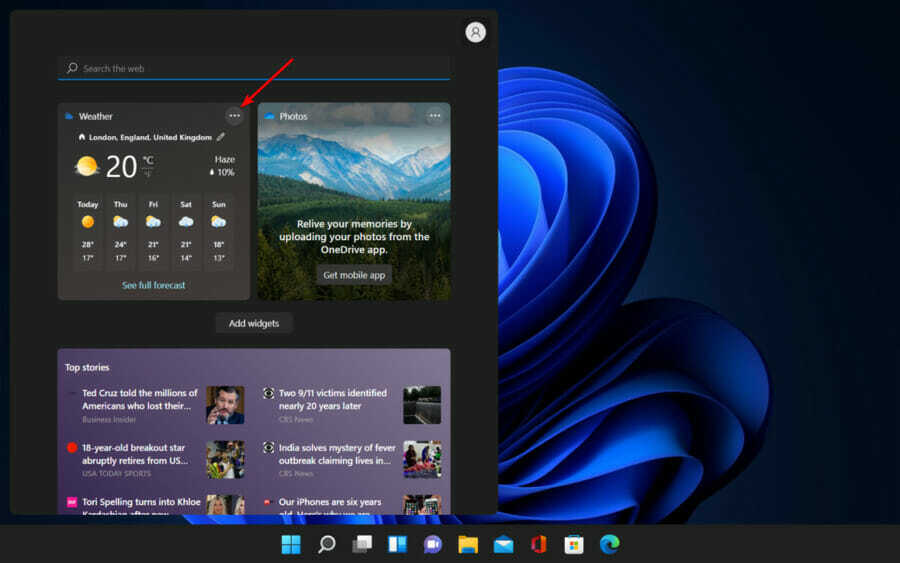
- 선택하다 위젯 제거.
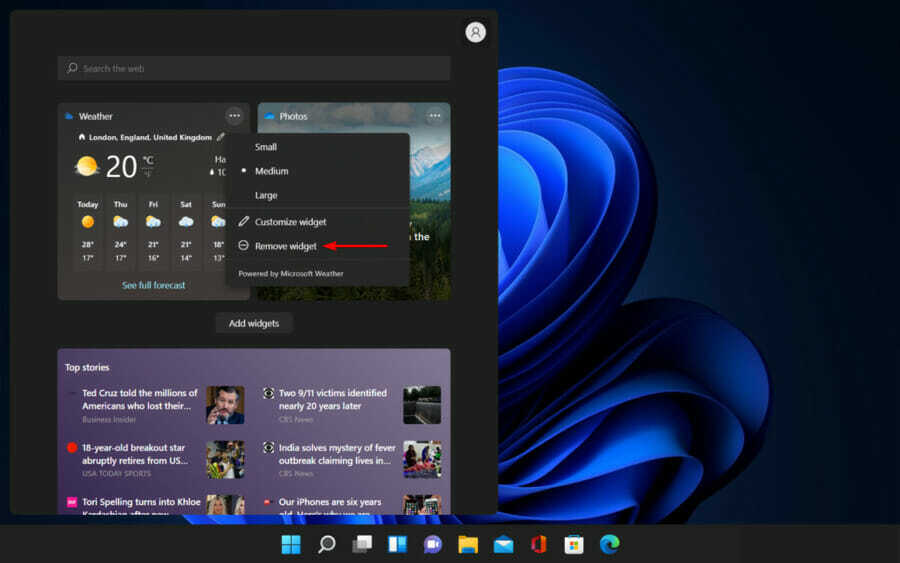
- 뉴스 및 관심분야에서 날씨 위젯이 완전히 제거됩니다.
2. 뉴스 및 관심 위젯 끄기
- 마우스 오른쪽 버튼으로 클릭 위젯 아이콘 작업 표시줄에서.

- 클릭 작업 표시줄에서 숨기기.
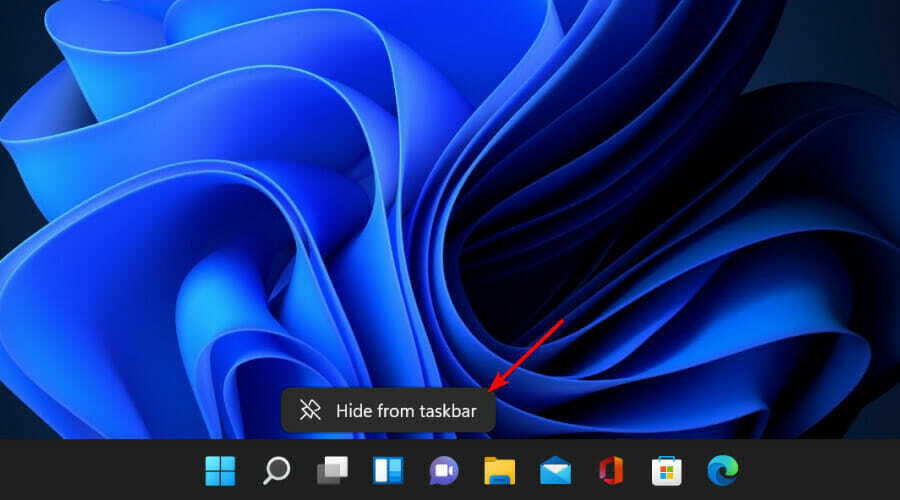
- 작업 표시줄에서 뉴스 및 관심 분야가 제거됩니다.
Windows 11에서 사용자 지정할 수 있는 다른 기능은 무엇입니까?
모든 사람은 자신의 OS가 특정 방식으로 표시되고 작동하는 것을 선호하므로 OS를 개인화할 수 있는 옵션이 필수 사항이 되었습니다.
언제 새로운 Windows 11 디자인, Microsoft는 사용자의 요구를 고려하여 OS를 사용자 정의하고 자신의 것처럼 느낄 수 있는 다양한 방법을 제공합니다.
따라서 모든 항목을 삭제하는 대신 몇 가지 항목만 수정하려는 경우 Windows는 다양한 사용자 지정 가능성을 제공합니다.
Windows 10과 마찬가지로 다음을 수행할 수 있습니다. 다크 모드 활성화 기본 조명 모드 대신 선호하는 경우 Windows 11 PC에서
또한 새로운 OS에서는 작업 표시줄 아이콘을 중앙에서 왼쪽으로 이동할 수 있어 이전 OS에서와 같이 더 친숙한 느낌을 줍니다.
당신은 또한 수 Windows 11 설정 메뉴 변경 새로운 디자인이 마음에 들지 않는다면 클래식 보기로.
모두 살펴보세요 윈도우 11과 윈도우 10의 차이점 유지하려는 기능과 변경하려는 기능을 스스로 결정하십시오.
특정 UI 요소를 원하는 대로 변경하는 방법에 대해 더 알고 싶다면 이러한 레지스트리 해킹 시도.
운영 체제를 개인화하는 것이 그 어느 때보다 쉬워졌습니다. 새로운 Microsoft Store에서 앱을 다운로드 및 사용하고, 레지스트리 설정을 변경하고, 기능을 추가 또는 제거하여 원하는 최종 결과를 얻을 수 있습니다.
날씨 위젯과 관련하여 이제 몇 단계만 거치면 날씨 위젯을 제거하는 방법을 알게 되었습니다. 질문이 있는 경우 아래의 댓글 섹션을 사용하세요. 언제나처럼 답변해 드리겠습니다.


